
Apabila menggunakan desktop jauh win10, ramai orang tidak tahu cara menggunakan arahan untuk menyambung ke komputer lain, menyebabkan ketidakupayaan untuk menggunakannya Jadi bagaimana anda menggunakan arahan jauh win10 ini?
1 Mula-mula, selepas membuka desktop jauh, kami memilih "Pilihan Paparan" di bawah.
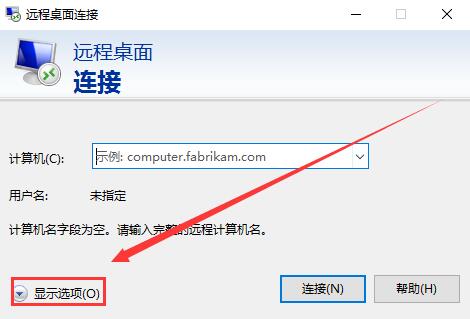
2. Masukkan alamat IP komputer yang ingin anda sambungkan di atas, dan masukkan nama komputer di bawah.
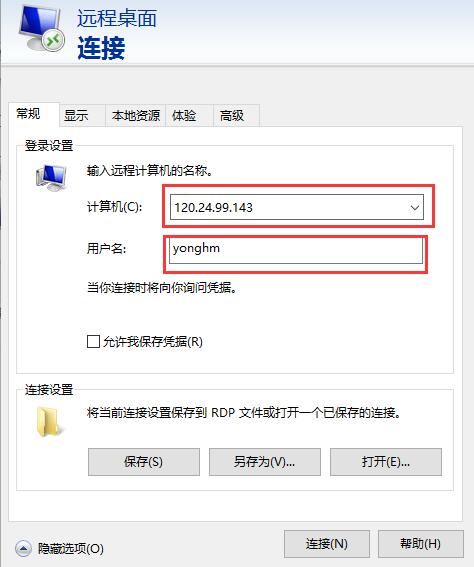
3 Kemudian klik "Sambung" di bawah untuk menyambung dan menggunakannya.
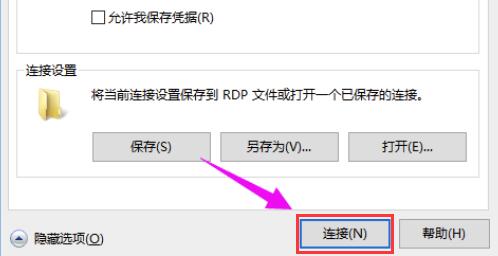
4. Kemudian buka command prompt,
masukkan arahan: mstsc /v: 125.25.99.143/console,
anda boleh sambung terus selepas input berjaya. Hanya tukar alamat IP di tengah kepada apa yang anda mahu.
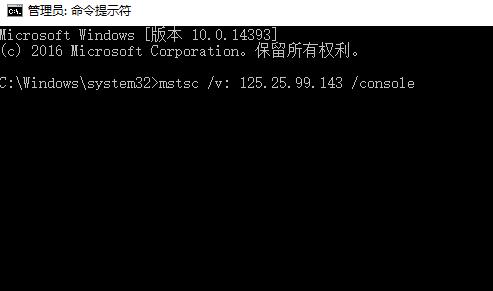
Atas ialah kandungan terperinci Sambung ke Desktop Jauh Win10 menggunakan baris arahan. Untuk maklumat lanjut, sila ikut artikel berkaitan lain di laman web China PHP!
 Tutorial membuat syiling bertulis
Tutorial membuat syiling bertulis
 Telefon tidak boleh bersambung ke set kepala Bluetooth
Telefon tidak boleh bersambung ke set kepala Bluetooth
 Penggunaan kompaun
Penggunaan kompaun
 vue arahan biasa
vue arahan biasa
 Apakah yang perlu saya lakukan jika msconfig tidak boleh dibuka?
Apakah yang perlu saya lakukan jika msconfig tidak boleh dibuka?
 Apakah perbezaan antara Douyin dan Douyin Express Edition?
Apakah perbezaan antara Douyin dan Douyin Express Edition?
 Perisian sistem pengurusan harta
Perisian sistem pengurusan harta
 Mengapa swole boleh bermastautin dalam ingatan?
Mengapa swole boleh bermastautin dalam ingatan?
 Ensiklopedia ChatGPT percuma domestik
Ensiklopedia ChatGPT percuma domestik




